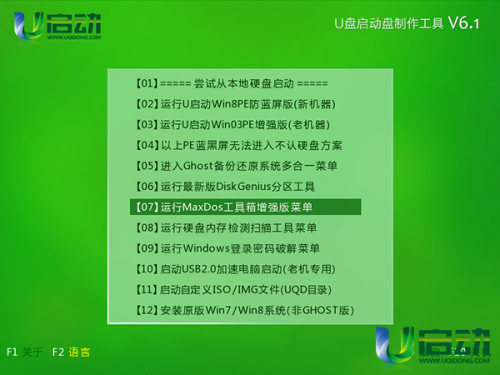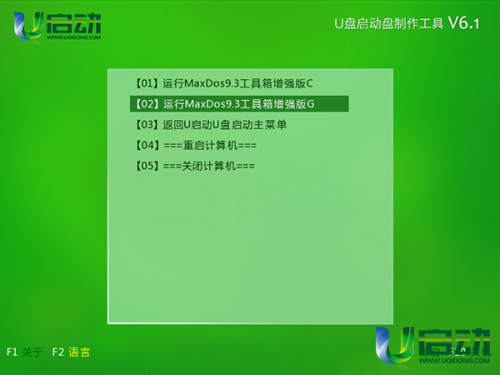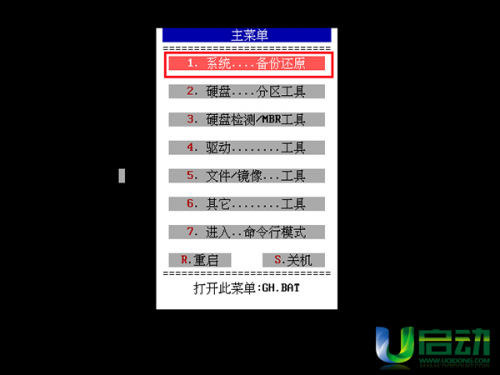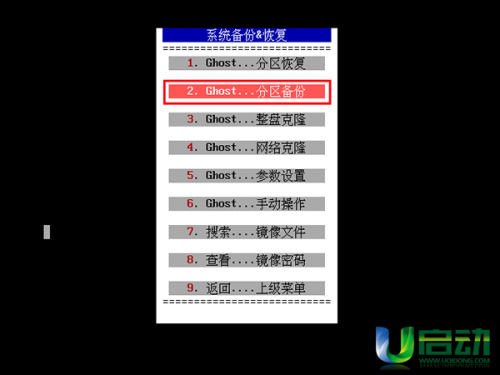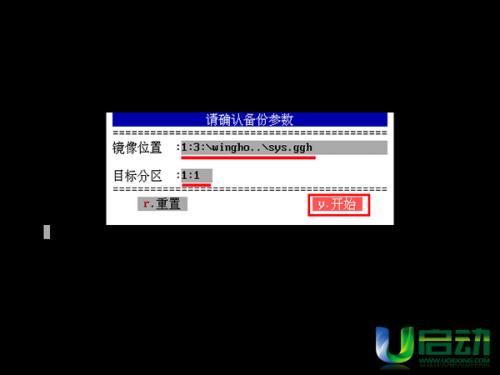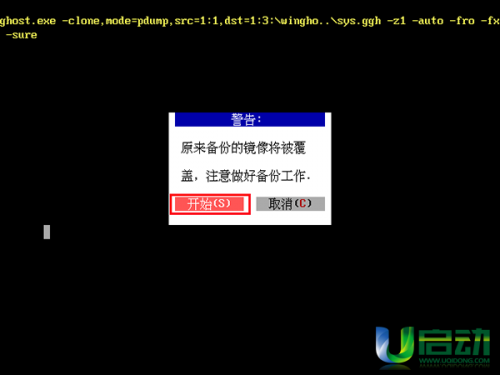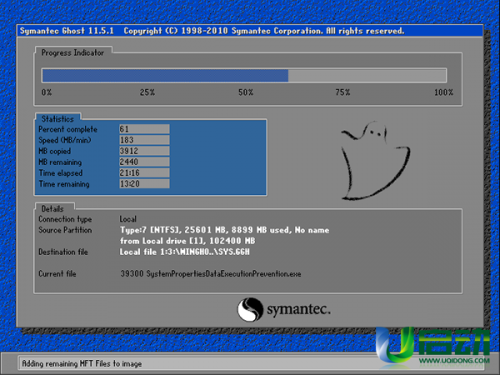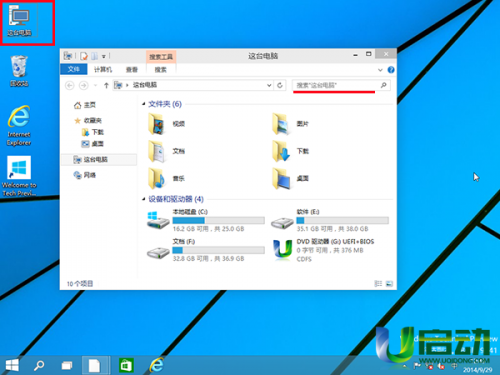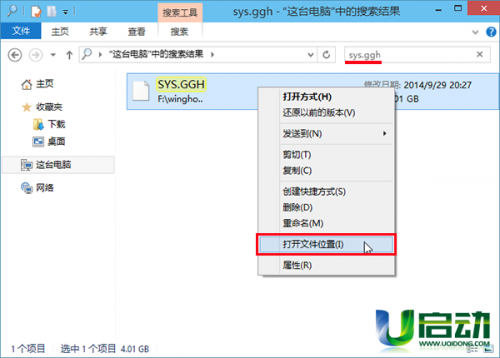使用u启动u盘启动怎么不进pe备份系统
来源: 最后更新:23-04-23 12:20:45
-
本月初微软发布了新一代操作系统windows10技术预览版,相信过去了这么一段时间,已有不少用户在体验中了吧,而在这,有大部分用户就会忘记一个重要的操作,备份系统,那么如何进行win10系统备份呢?接下来就跟着小编一起使用u启动u盘启动不进pe备份系统的方法。
1、把制作好的u启动u盘启动盘插在电脑usb接口上,然后重启电脑,在出现开机画面时用一键u盘启动快捷键的方法进入到u启动主菜单界面,选择【07】运行maxdos工具箱增强版菜单,按回车键确认选择,如下图所示:
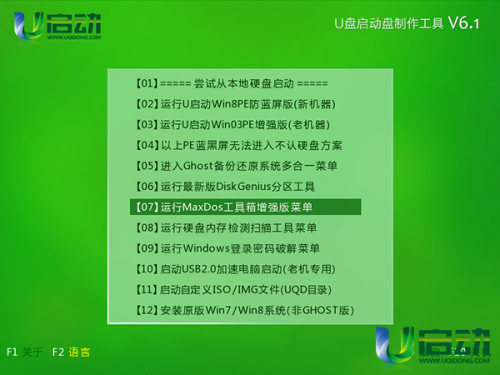
2、再选择【02】运行maxdos9.3工具箱增强版G选项,按回车键确认选择,如下图所示:
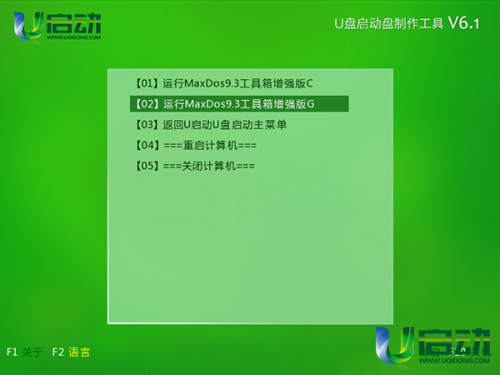
3、随即进入到内存组合模式界面,选择K.XMGR模式选项,按回车键执行,如下图所示:

4、接着在主菜单界面选择1.系统...备份还原选项,按回车键执行,如下图所示:
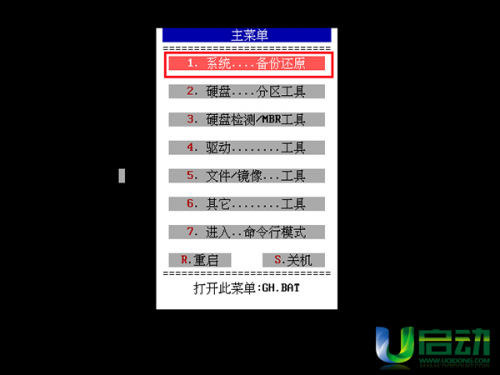
5、在系统备份恢复选项列表界面,选择2.Ghost...分区备份选项,按回车键执行,如下图所示:
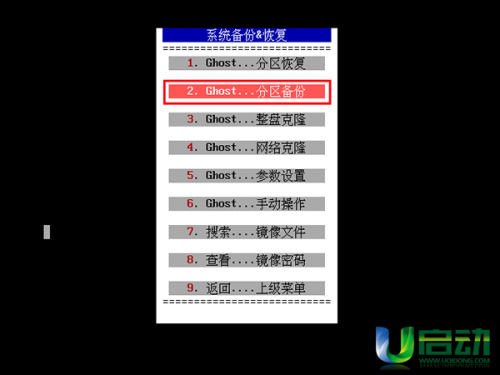
6、然后选择当前系统所在分区,由于当前电脑装在c盘,所以这里我们选择第一分区,按回车键执行,如下图所示:

7、接下来确认备份文件源地址、目标地址的设置,点击“开始”按钮继续,如下图所示:
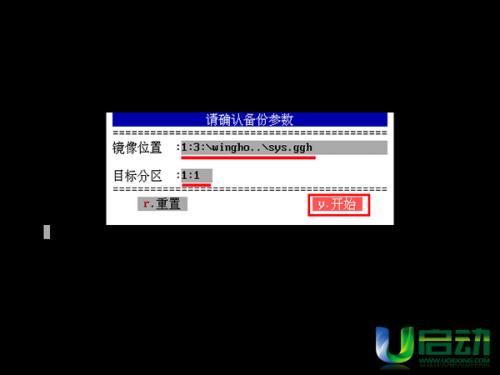
8、随即会弹出警告原备份镜像文件将被覆盖的提示窗口,点击“开始”按钮继续,如下图所示:
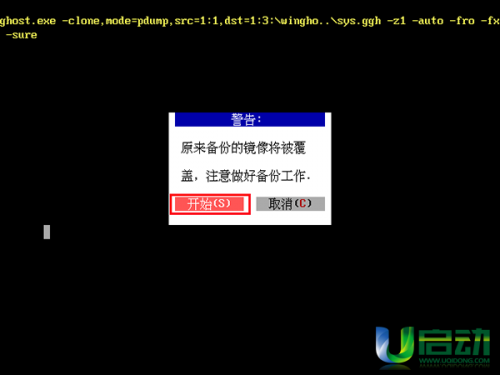
9、最后耐心等待win10系统备份,完成备份后自动重启电脑,如下图所示:
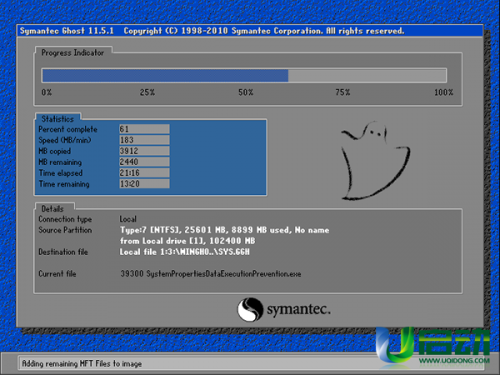
10、接着进入到win10系统,双击打开这台电脑,在搜索“这台电脑”框处输入“sys.ggh”搜索备份生成的sys.ggh镜像文件,如下图所示:
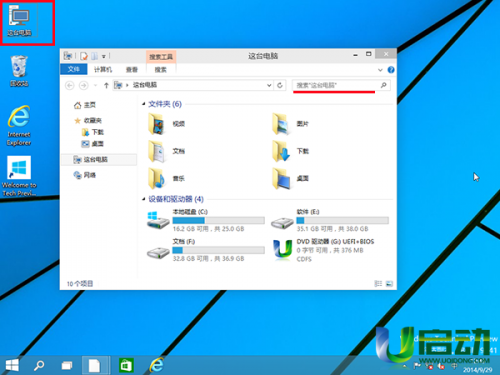
11、完成搜索后,将鼠标移至sys.ggh文件上,单击右键,在弹出的选项列表中点击选择“打开文件位置”,如下图所示:
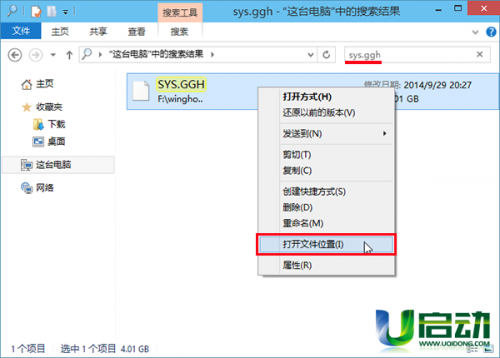
以上就是win10系统备份的操作过程,完成系统备份后,在电脑系统出现一些问题时,就可以用这个备份文件来解决问题。希望今天我们所分享的u启动u盘启动不进pe备份win10系统的操作方法能够对大家有所帮助。
免责声明:本文系转载,版权归原作者所有;旨在传递信息,其原创性以及文中陈述文字和内容未经本站证实。
美国防部称,6220万美元援乌军事物资“丢了”美国防部称,6220万美元援乌军事物资“丢了”,防务,援乌,乌克兰,武
2025阳江工伤预防重点领域 关于2021年工伤预防重点领域 s卡是什么意思 yes卡是什么意思 亿万富豪去世,终年54岁!价值6亿元股份尚未被继承!他清华毕业,从工程师干到百亿上市公司副总 诞生12个状元的南昌二中 南昌二中喜报热门标签
热门文章
-
菜板上的黑斑怎么去除 菜板上的黑斑怎么去除掉小妙招 24-06-29
-
经期能吃红枣吗(经期能吃红枣吗会不会月经多了) 24-06-29
-
过人行道先看左边还是右边 过人行道怎么看红绿灯 24-06-29
-
无人车什么时候上市 无人车什么时候上市交易 24-06-29
-
d4st丰田是什么意思 d4sv是丰田什么车 24-06-29
-
汽车吸音棉效果怎么样 车内铺吸音棉效果怎么样 24-06-29
-
怎么有效美白(怎么有效美白牙齿) 24-06-29
-
买房选户型的8大禁忌 买房选户型的8大禁忌选楼层 24-06-29
-
吉利是什么车(吉利是什么车标) 24-06-29
-
氟电极是正极还是负极(氟电极属于哪类电极) 24-06-29